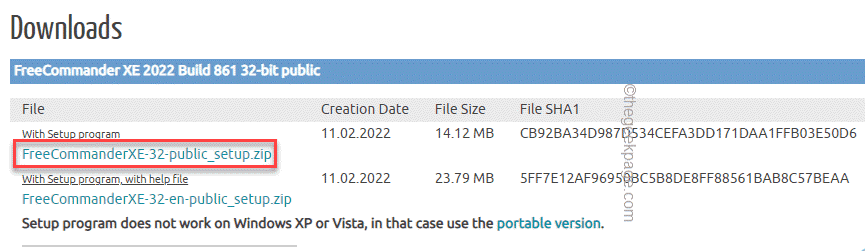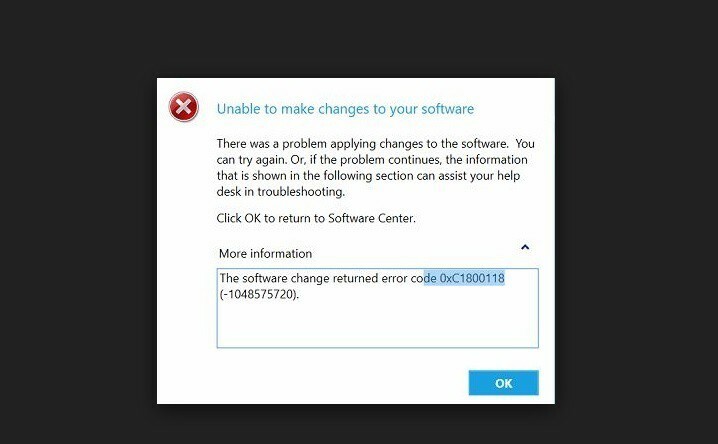
Tämä ohjelmisto pitää ajurit käynnissä ja pitää sinut turvassa tavallisista tietokonevirheistä ja laitteistovikoista. Tarkista kaikki ohjaimesi nyt kolmessa helpossa vaiheessa:
- Lataa DriverFix (vahvistettu lataustiedosto).
- Klikkaus Aloita skannaus löytää kaikki ongelmalliset kuljettajat.
- Klikkaus Päivitä ohjaimet uusien versioiden saamiseksi ja järjestelmän toimintahäiriöiden välttämiseksi.
- DriverFix on ladannut 0 lukijoita tässä kuussa.
Asentaminen Windows 10 -päivitykset voi joskus olla melko hankala johtuen kaikista virheistä, joita saattaa esiintyä asennuksen aikana ja sen jälkeen. Virhesanoma 0xc1800118 on yksi yleisimmistä virheistä asennettaessa Windows 10 -päivityksiä tai uusia Käyttöjärjestelmän koontiversio.
Virhe 0xc1800118 vaikuttaa moniin Windows 10 -käyttäjiin
Saan "Feature update to Windows 10, version 1607 -virheen 0xc1800118", ja asennus epäonnistuu. Voiko kukaan paljastaa, mitä virhe 0xc1800118 tarkoittaa. Kiitos
Tämä ongelma ilmenee, jos Windows 10 -versio 1607 päivitys on salattu, mutta ei näy salattuna WSUS-tietokannassa. Microsoft selittää myös, että tämä ongelma voi ilmetä, jos päivitykset synkronoidaan ennen kuin asennat KB3159706.
Vaiheet virheen 0xc1800118 korjaamiseksi
1. Selvitä, onko WSUS huonossa tilassa, joka ilmaistaan "TotalResults> 0" -tuloksella. Suorita tämä suorittamalla seuraava kysely:
valitse TotalResults = Count (*)
alkaen tbFile
missä (IsEncrypted = 1 ja DecryptionKey on NULL) tai (FileName kuten ’% 14393% .esd’ ja IsEncrypted = 0)
2. Poista päivitykset käytöstä (USS tai erillinen WSUS). Suorita tämä suorittamalla seuraava komento PowerShellissä:
Get-Wsus-luokitus | Where-Object -FilterScript {$ _. Luokitus. Otsikko -Eq "Päivitykset"} | Set-WsusClassification - Ei käytössä
3. Poista aiemmin synkronoidut päivitykset (kaikki WSUS - aloita ylimmältä palvelimelta). Suorita tämä PowerShell-komento:
$ s = Get-WsusServer
Päivitykset = $ s. SearchUpdates (“versio 1607”)
1607 dollariaPäivitykset | foreach {$ _. Hylkää ()}
1607 dollariaPäivitykset | foreach {$ s. DeleteUpdate ($ _. Id. UpdateId)}
Toisessa komennossa "versio 1607" edustaa englanninkielisiä päivityksiä. Jos päivitys ei ole englanninkielinen, korvaa kielikohtaiset otsikot SearchUpdates-merkkijonolla.
Tärkeä muistiinpano: Sinusta saattaa tuntua, että Powershell ei tee mitään. Et voi kirjoittaa komentoja, koska työkalu vain roikkuu siellä. Päivitysten poistaminen voi joskus kestää yli 30 minuuttia. Anna sen toimia vain, kunnes palaat kehotteeseen.
4. Ota käyttöön Päivitykset-luokitus (USS tai erillinen WSUS). Suorita tämä PowerShell-komento:
Get-Wsus-luokitus | Where-Object -FilterScript {$ _. Luokitus. Otsikko -Eq "Päivitykset"} | Set-Wsus-luokitus
5. Poista tiedostot tbFile-taulukosta WSUS-tietokannassa (kaikki WSUS - aloita ylimmältä palvelimelta) käyttämällä tätä komentoa:
julistaa @NotNeededFiles -taulukko (FileDigest-binääri (20) UNIQUE);
lisää kohtaan @NotNeededFiles (FileDigest) (valitse FileDigest tbFile-tiedostosta, jossa FileName kuten ‘% 14393% .esd’ paitsi valitse FileDigest kohdasta tbFileForRevision);
poista tbFileOnServeristä, missä FileDigest on (valitse FileDigest kohdasta @NotNeededFiles)
poista tbFile-tiedostosta, missä FileDigest on (valitse FileDigest kohdasta @NotNeededFiles)
6. Suorita täydellinen synkronointi (USS tai erillinen WSUS) käyttämällä seuraavaa PowerShell-komentoa:
$ sub = $ s. GetSubscription ()
$ sub. StartSynchronization ()
7. Jos virhe 0xc1800118 näkyy edelleen näytöllä, Suorita seuraava komento komentokehotteessa:
- nettopysäytys wuauserv
- del% windir% SoftwareDistributionDataStore *
8. Etsi päivityksiä.
Aiheeseen liittyvät tarinat, jotka sinun on tarkistettava:
- Korjaus: Päivitä virhe 0x80245006 Windows 10: ssä
- Korjaus: Päivitä virhekoodi 0x80072efd Windows 10: ssä
- Korjaus: Päivityksiä ja asetuksia ei avata Windows 10: ssä